苹果手机是目前市场上最受欢迎的智能手机之一,而屏幕旋转功能也是其用户喜爱的一项特性,在日常使用中有时候我们希望将手机屏幕旋转至90度来获得更好的视觉体验。在苹果手机上,设置屏幕旋转只需简单的几步操作即可完成。下面就让我们来了解一下苹果手机屏幕90度旋转的设置方法。
苹果手机旋转屏幕设置方法
具体方法:
1.其实这个功能所有手机都有,既然要设置。我们首先要做的是解锁手机,解锁后进入手机桌面。如图所示。

2.进入手机桌面后,大部门苹果手机都打开可快捷键小圆点,我们点击手机桌面上的小圆点。如图所示。
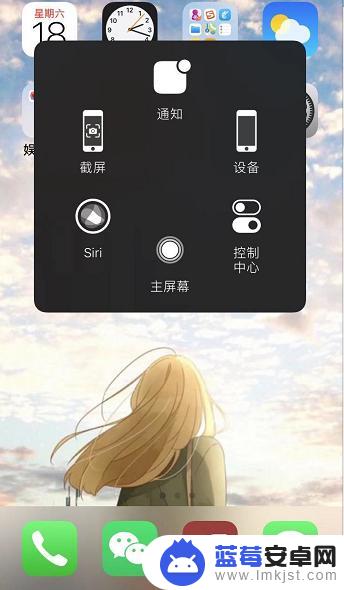
3.调出快捷小圆点后,我们点击快捷功能中的【控制中心】,通过这里进行设置。如图所示。
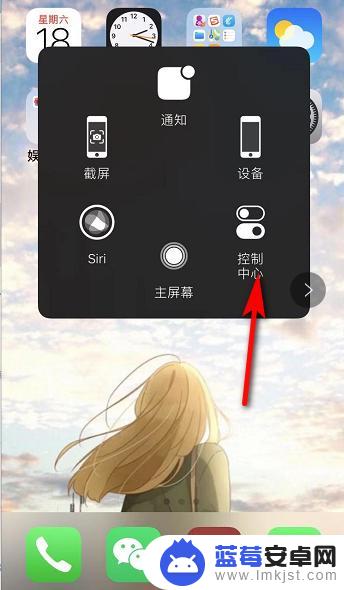
4.接着进入控制中心,我们可以看到在无限WiFi图标下方有个锁的图标。点击该图标,有红色的圈,表示屏幕方向锁定。如图所示。
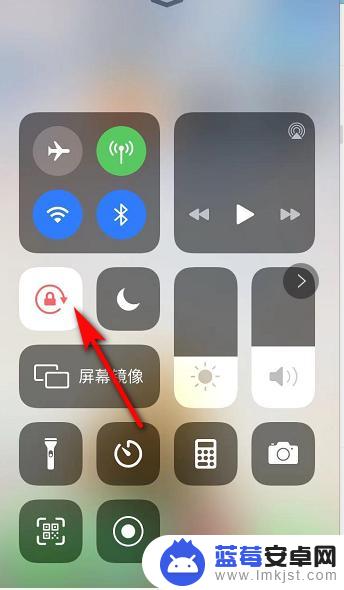
5.我们点击锁的图标后,红色的圈变成白色,表示屏幕可以进行旋转。如图所示。
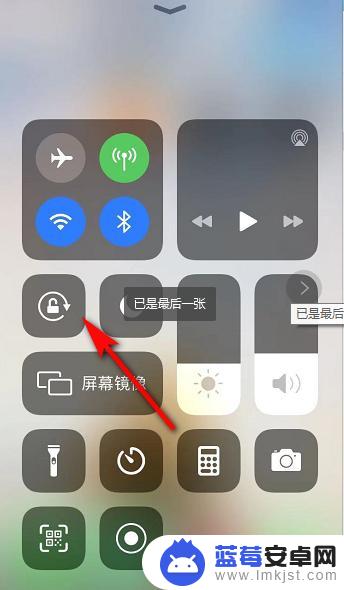
6.屏幕旋转打开后,我们如果要看横屏的视频。只需要将手机横放,手机屏幕也就跟着变动了。如图所示。
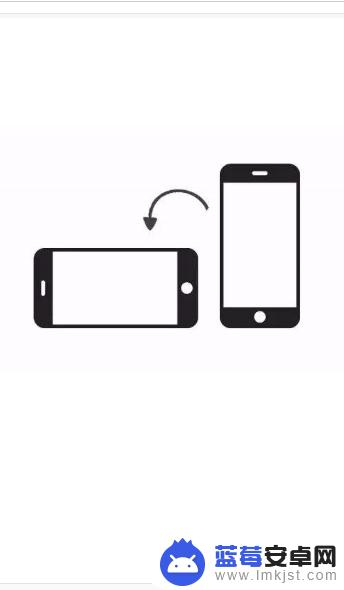
以上就是苹果手机屏幕90度旋转的全部内容,有遇到这种情况的用户可以按照小编的方法来进行解决,希望能够帮助到大家。












